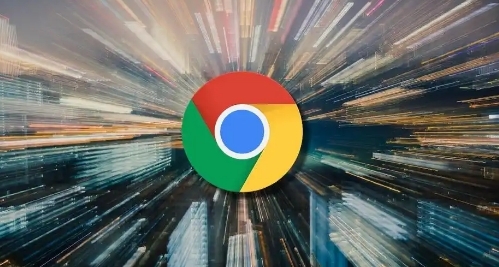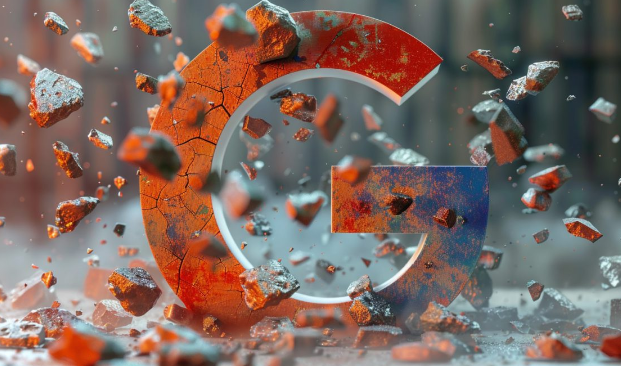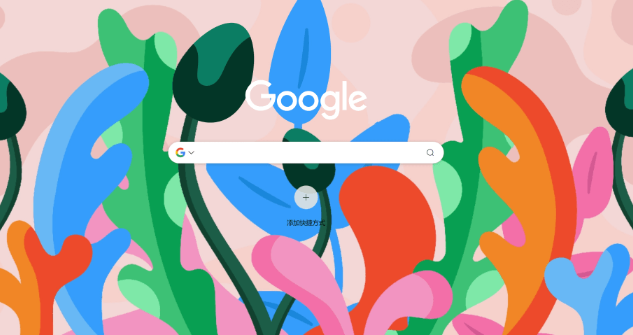一、检查系统兼容性与更新
1. 确认操作系统版本:确保你的电脑操作系统满足Chrome浏览器的最低系统要求。例如,在Windows系统中,某些老旧版本可能不再被Chrome支持。你可以通过“设置”中的“系统”选项查看Windows版本信息。
2. 检查系统更新:进入电脑的系统设置,找到“更新和安全”选项,点击“检查更新”。系统会自动搜索并安装可用的更新。这些更新可能包含修复与浏览器兼容性问题的补丁,安装完成后重启电脑,再尝试启动Chrome浏览器。
二、修复浏览器文件与设置
1. 重置浏览器设置:打开Chrome浏览器的设置菜单,可以通过点击右上角的三个点图标,然后选择“设置”。在设置页面中,找到“高级”选项,点击展开后选择“重置和清理”。点击“将设置恢复为原始默认设置”,确认操作后,浏览器会关闭并重新打开,重置后的浏览器将清除所有自定义设置,但可以解决因设置错误导致的无法启动问题。
2. 删除用户数据:关闭Chrome浏览器,在电脑的文件资源管理器中找到Chrome浏览器的安装目录(通常在“C:\Users\你的用户名\AppData\Local\Google\Chrome”)。在该目录下,找到“User Data”文件夹,将其重命名为“User Data_backup”(或其他名称),这样可以清除浏览器的用户数据,包括缓存、历史记录、扩展程序等。然后重新启动Chrome浏览器,浏览器会重新创建用户数据文件夹,恢复到初始状态。
三、检查防火墙和杀毒软件设置
1. 暂时关闭防火墙和杀毒软件:部分防火墙或杀毒软件可能会误判Chrome浏览器的某些进程为威胁,从而阻止其启动。你可以暂时关闭电脑上的防火墙和杀毒软件,然后再次尝试启动Chrome浏览器。如果浏览器能够正常启动,说明是防火墙或杀毒软件的设置问题。
2. 添加浏览器到信任列表:在防火墙或杀毒软件的设置中,找到“信任/例外”或类似选项,将Chrome浏览器的主程序(chrome.exe)添加到信任列表中,允许其完全访问网络和系统资源。这样既能保证浏览器的正常启动,又能维持电脑的安全性。
四、重新下载和安装浏览器
1. 卸载当前浏览器:通过电脑的“控制面板”或“设置”中的“应用和功能”选项,找到Google Chrome浏览器,右键点击并选择“卸载”。按照提示完成卸载过程,确保所有与浏览器相关的文件都被删除。
2. 重新下载安装包:访问谷歌官方网站,找到Chrome浏览器的下载链接。点击下载按钮,获取最新版本的浏览器安装包。在下载过程中,注意选择正确的操作系统版本和位数(32位或64位)。
3. 安装浏览器:下载完成后,找到下载的安装包文件(通常在“下载”文件夹中),双击运行安装包。按照安装向导的提示,选择安装路径和相关选项,完成Chrome浏览器的重新安装。安装完成后,启动浏览器,检查是否能够正常运行。